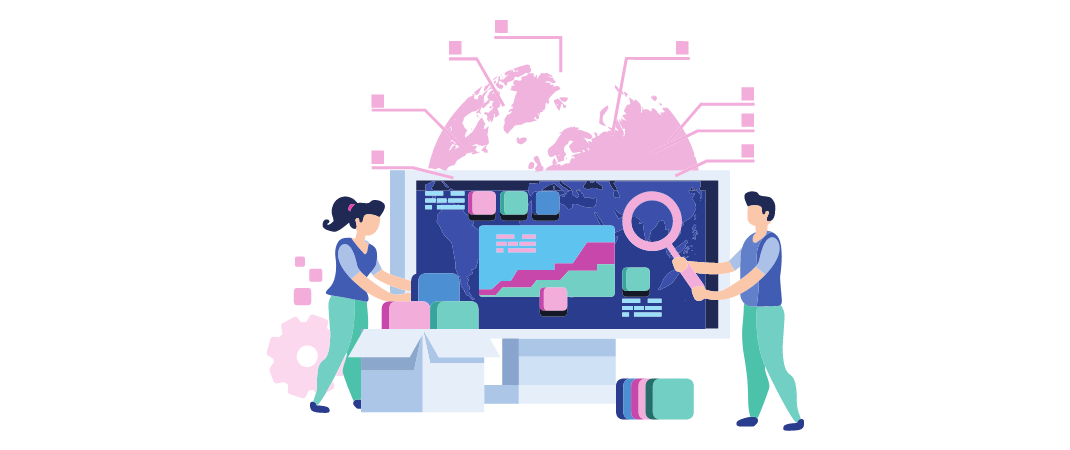Grupy produktów wykorzystuje się do stworzenia tematycznych sekcji na stronie głównej i/lub do rozbudowania menu. Jeden produkt może być przypisany jednocześnie do wielu grup.
Zastosowanie grupy w menu:
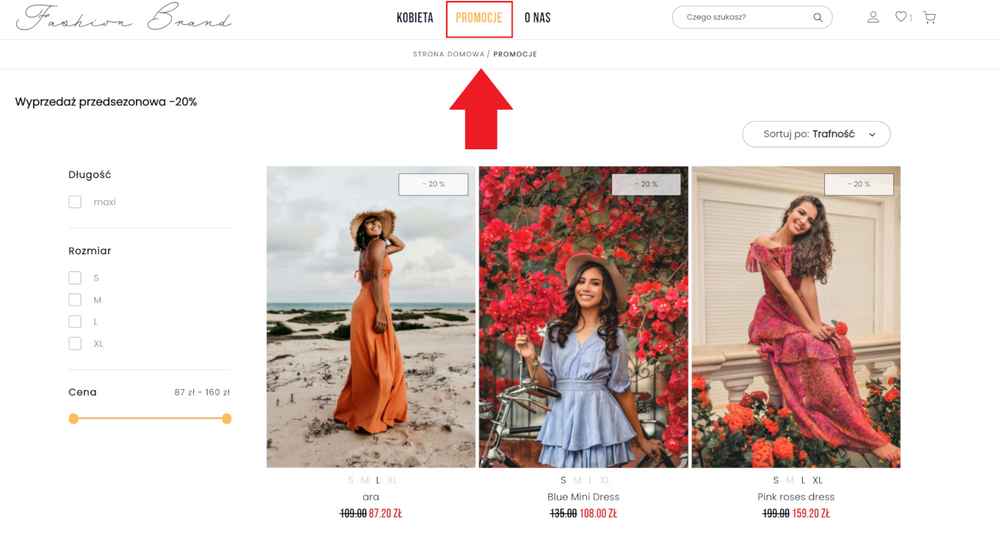
Zastosowanie grupy na stronie głównej (został dodany nagłówek "Wyprzedaż przedsezonowa")
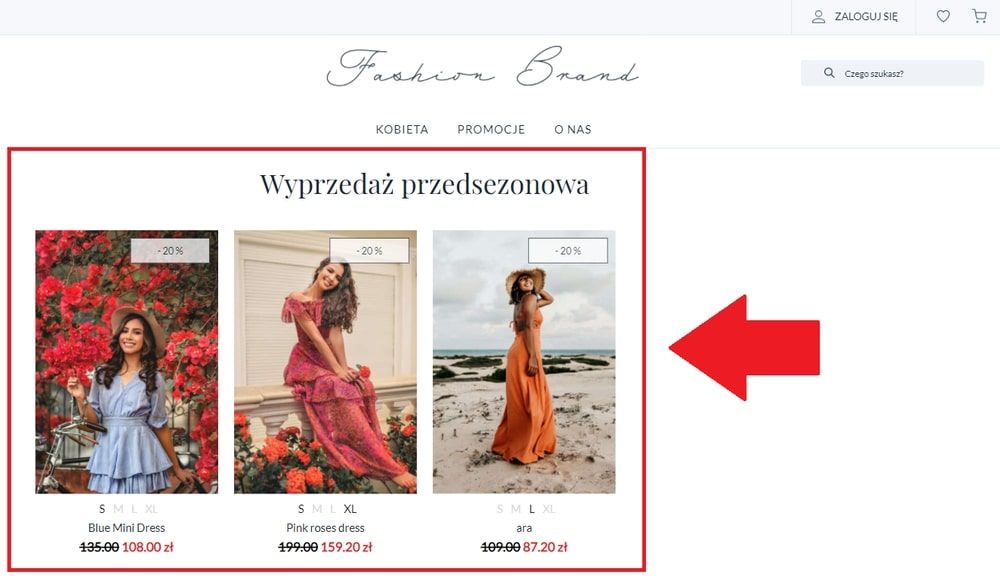
Chcąc dodać grupę produktów należy wejść w zakładkę „Asortyment > Grupy produktów > Dodaj grupę produktów”.
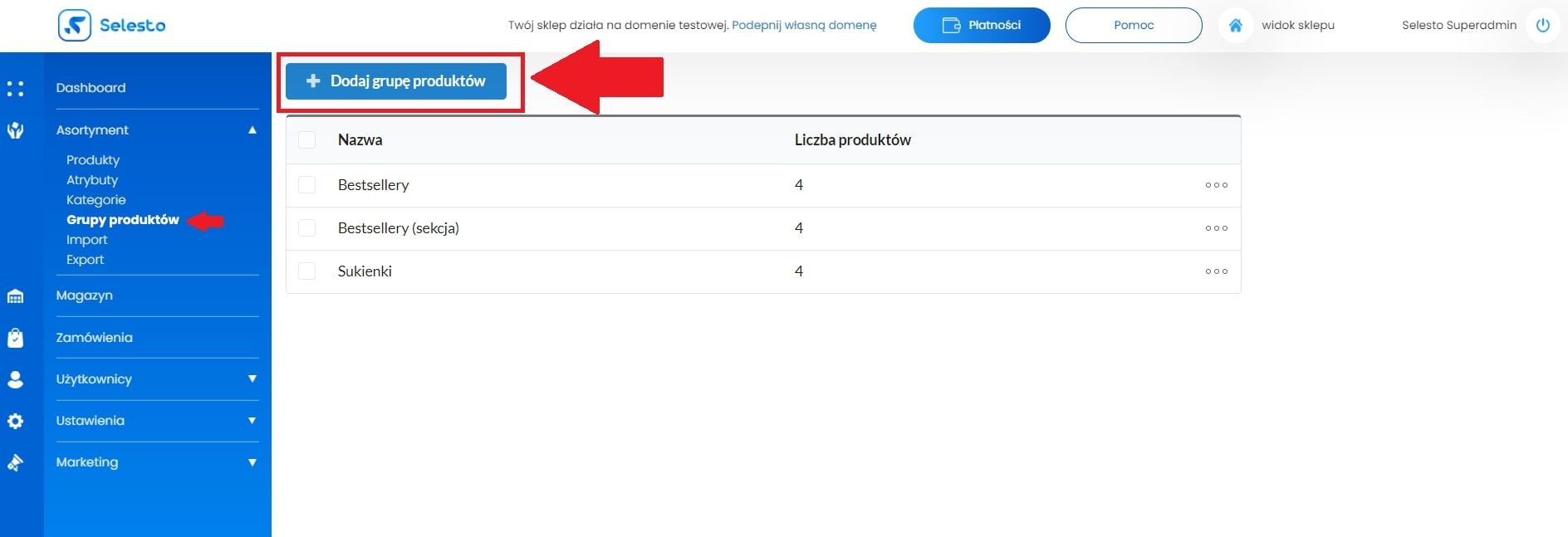
Pojawi się okienko dodawania grupy produktów. Najpierw należy wpisać nazwę grupy.
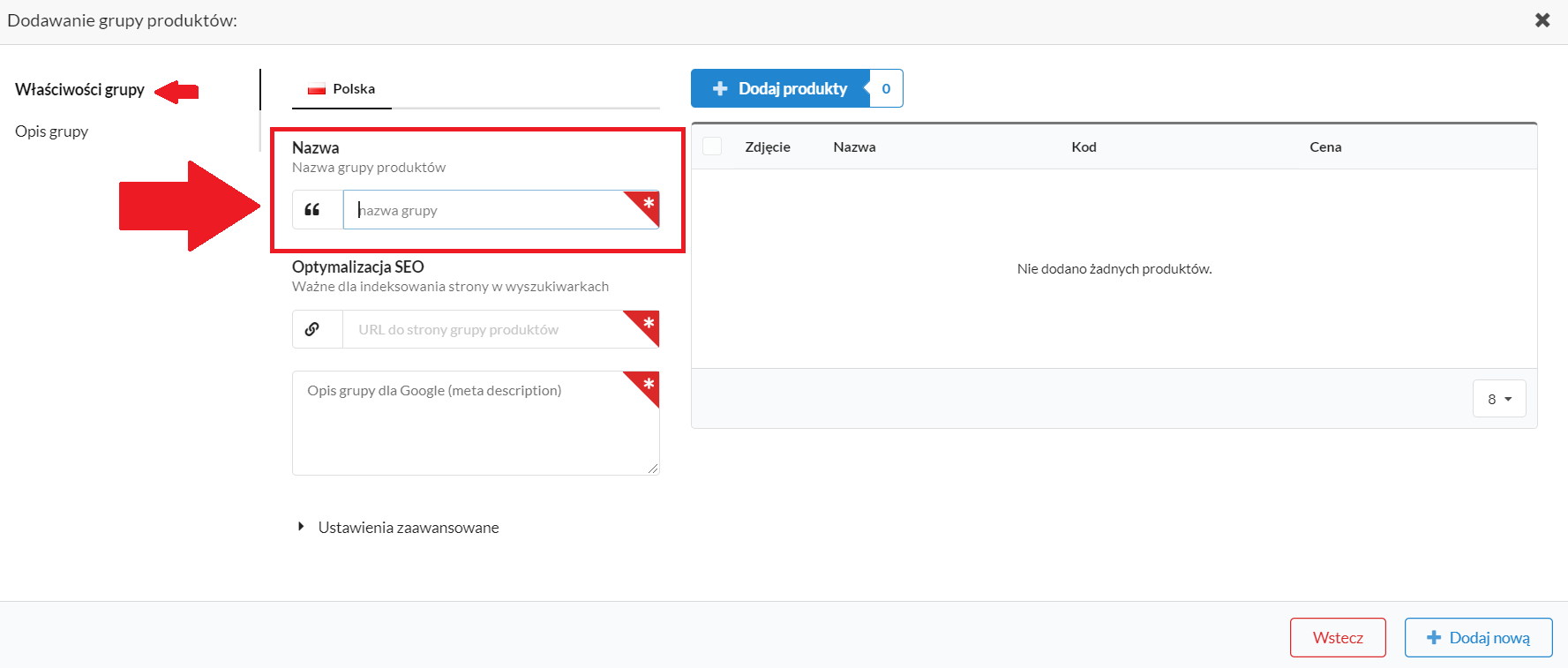
Kolejnym krokiem jest tzw. optymalizacja SEO i wpisanie w pierwszym polu tego, co będzie się wyświetlało w pasku adresu URL po kliknięciu w grupę produktów. W przypadku, który opisujemy nazwany URL do strony grupy to promocje. Zatem adres domeny sklepu nawigujący do grupy promocje wygląda następująco: www.fashionbrand.pl/ /g/promocje. Fragment adresu g/ informuje to o tym, że jest to grupa (ang. g = group). Adres linku tworzy się automatycznie od nazwy kategorii, ale można go również modyfikować we własnym zakresie.
Drugie okienko dotyczy meta description – jego optymalny zakres mieści się w przedziale 150 – 160 znaków i jest wyświetlany jako opis strony w wyszukiwarce.
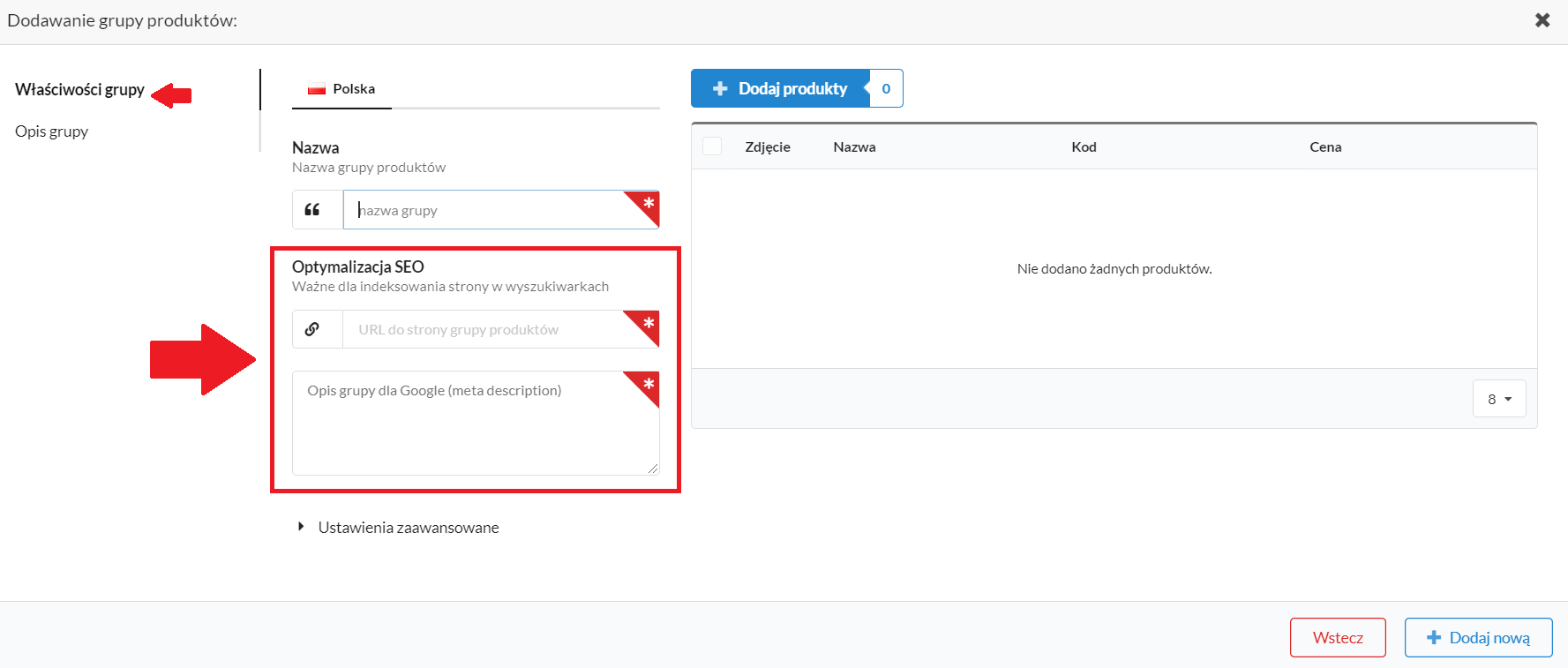
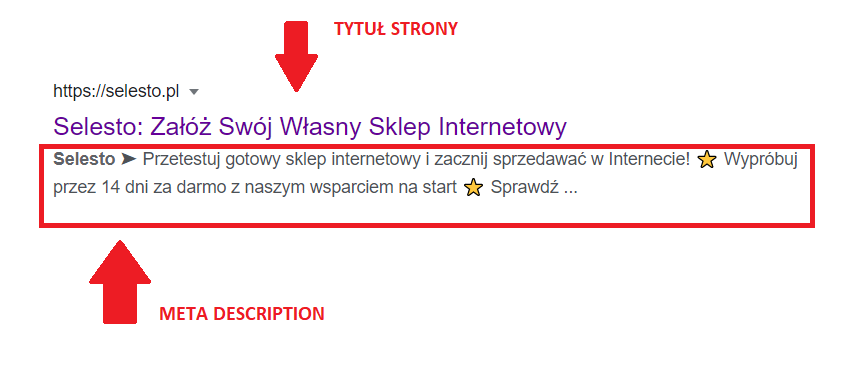
Następnie trzeba dodać produkty, które chcemy, aby pojawiły się w grupie. Mogą się tutaj znajdować produkty z różnych kategorii.
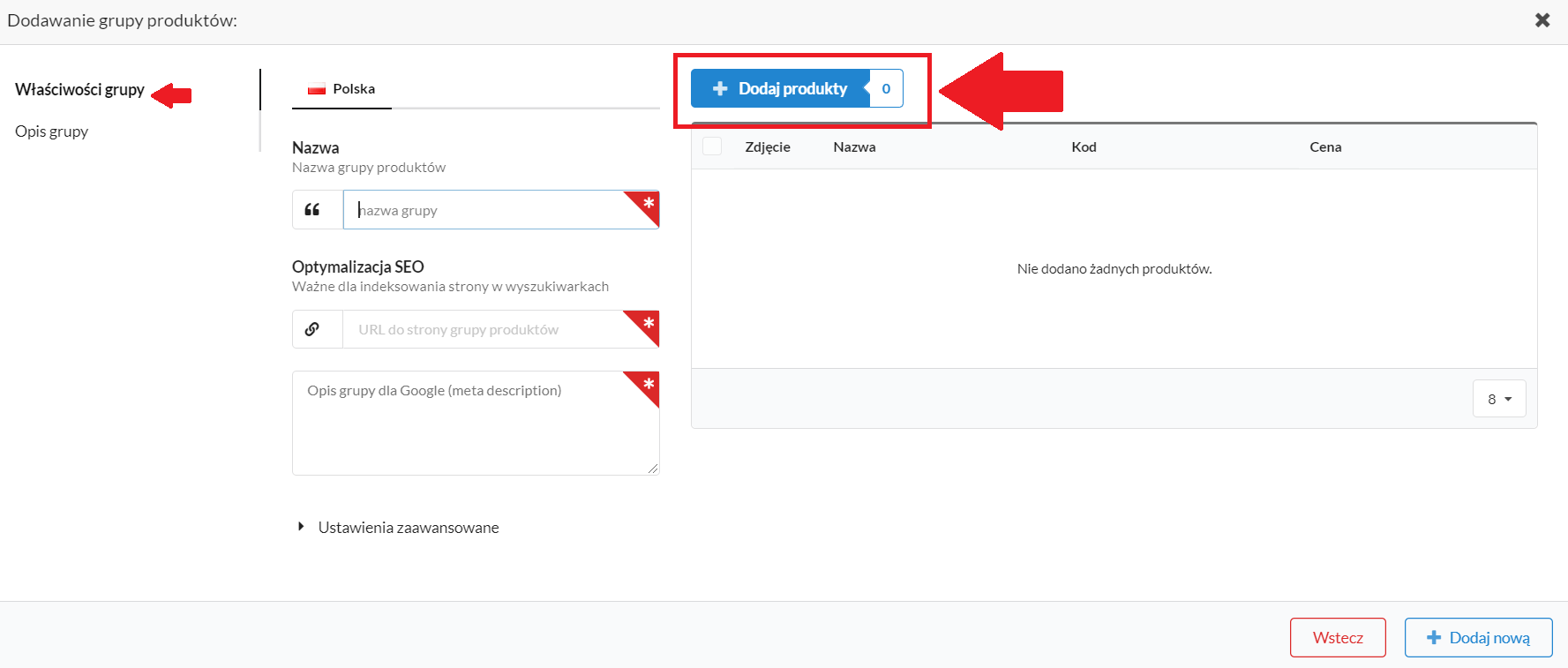
Po kliknięciu „Dodaj produkty” pojawi się okienko wyboru. Po lewej stronie w łatwy sposób można znaleźć produkt, który chcemy dodać, wykorzystując do tego filtry. Można wpisać konkretną nazwę produktu, wyszukać po kategorii lub po aktywności.

Należy zaznaczyć wybrane produkty, a następnie po kliknięciu na trzy kropki pojawi się opcja “Dodaj”. Można zrobić to dla jednego produktu lub wielu na raz.
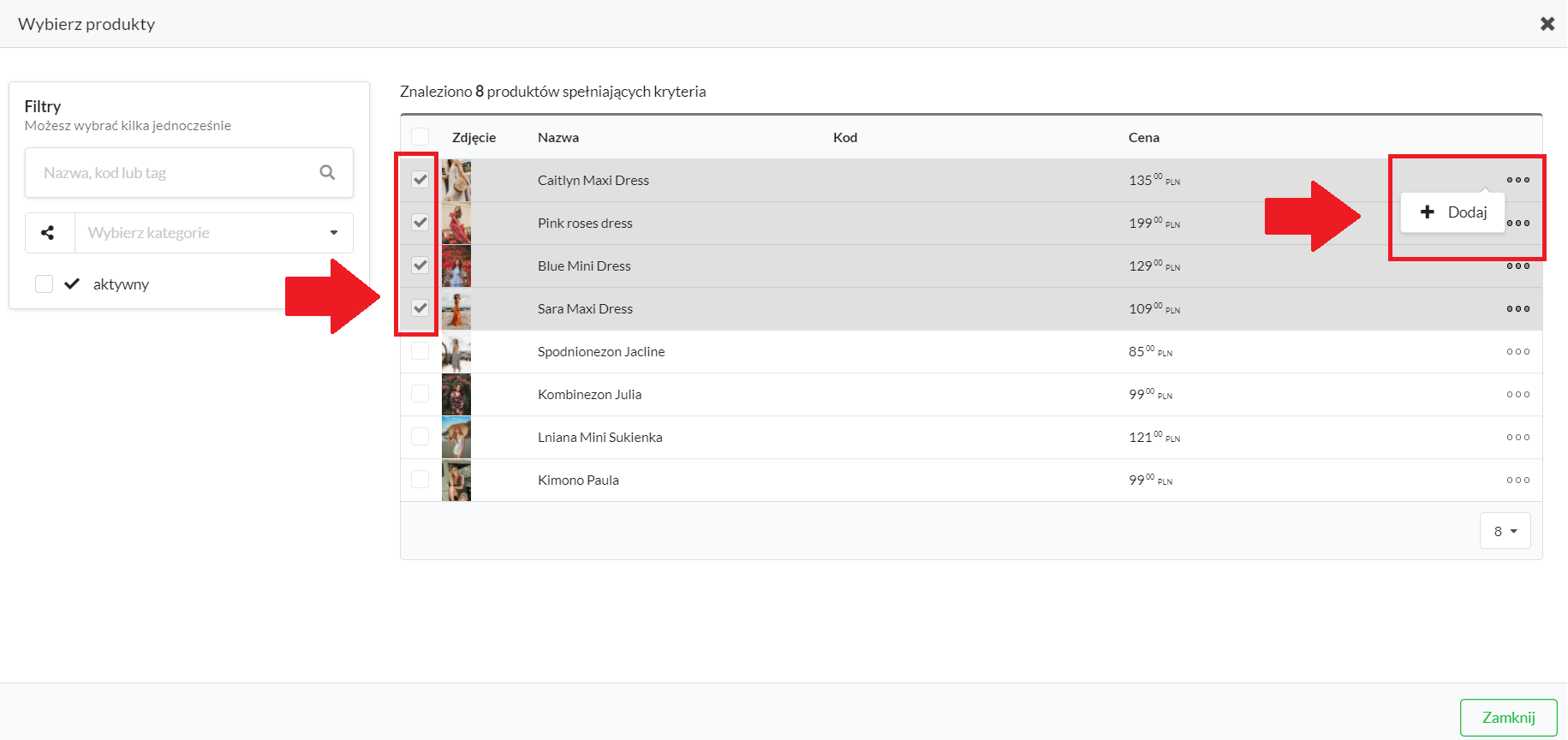
Gdy będą już dodane produkty w grupie można w łatwy sposób je usunąć albo ustalić kolejność w jakiej klient będzie widział produkty z tej grupy na sklepie.
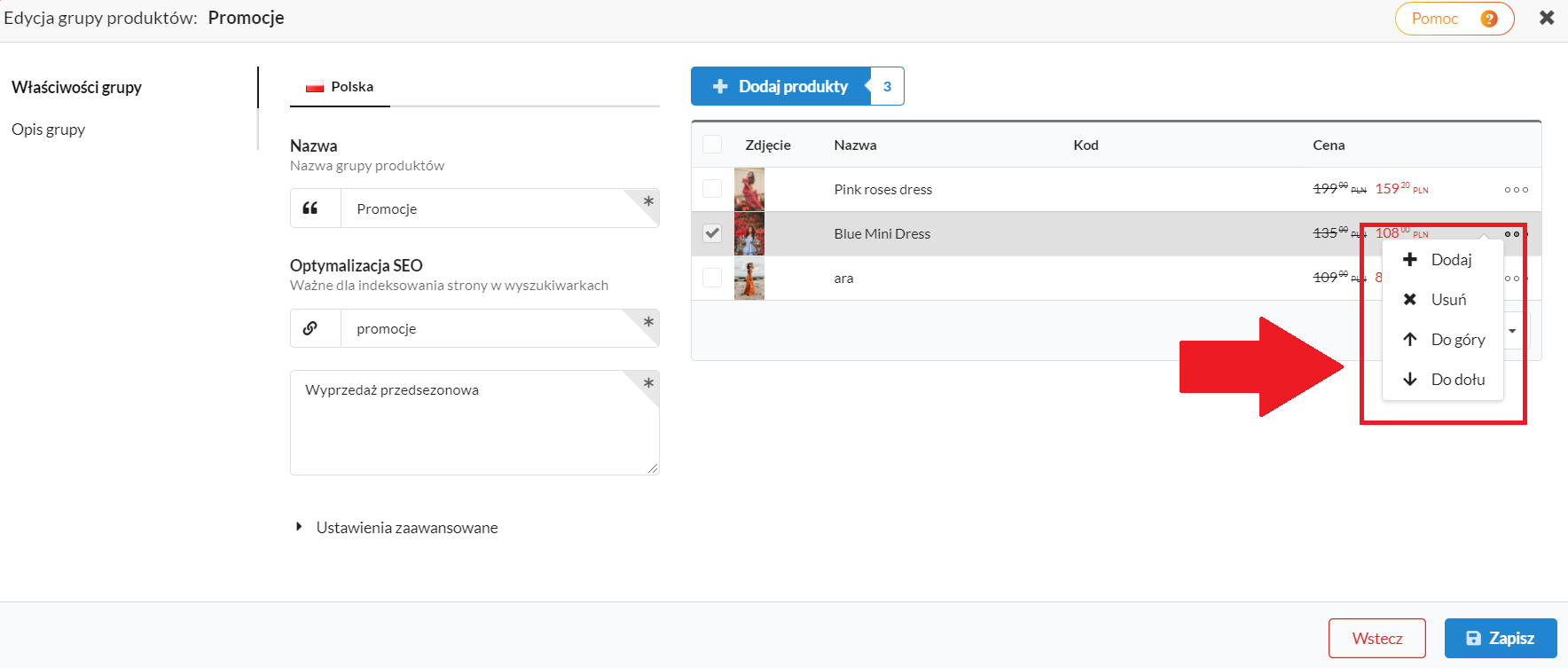
Po dodaniu produktów należy przejść do opisu grupy. Istnieją dwie opcje. W standardowy sposób klikając w „Opis grupy”.
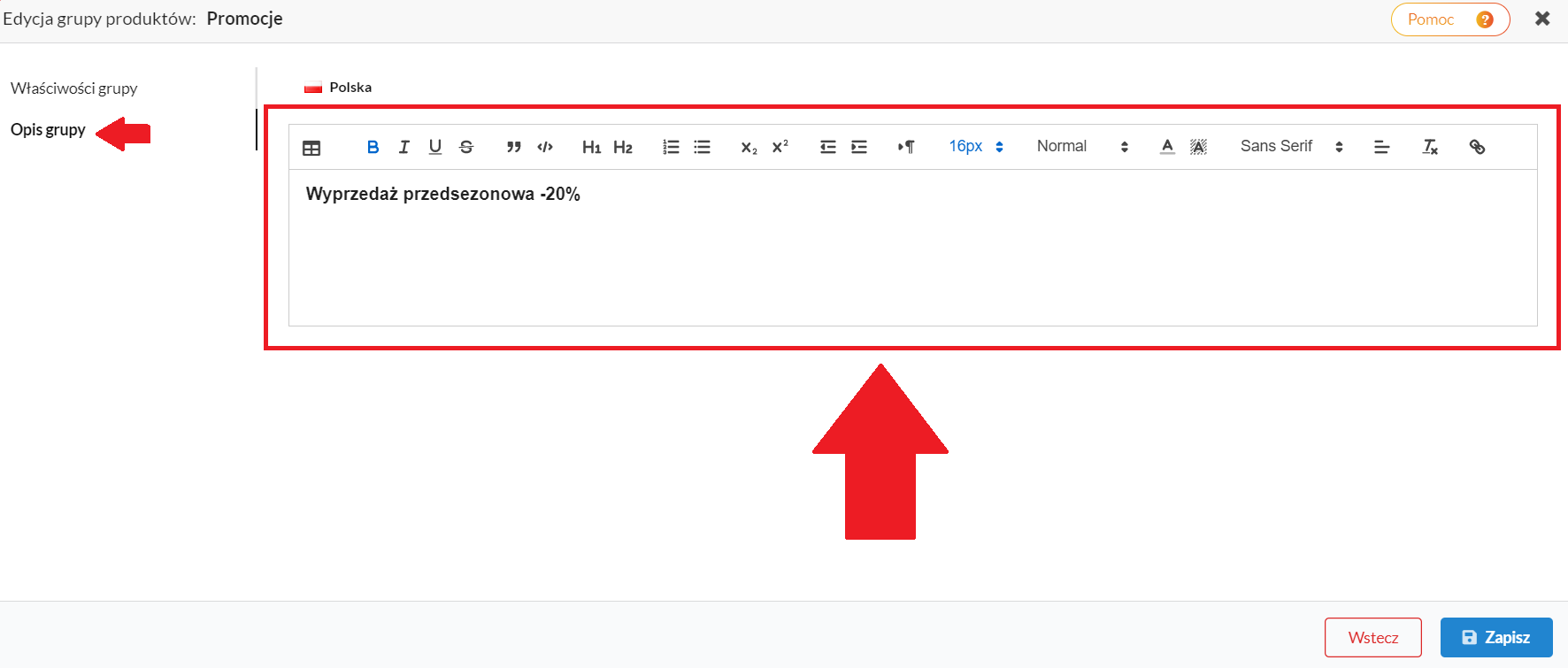
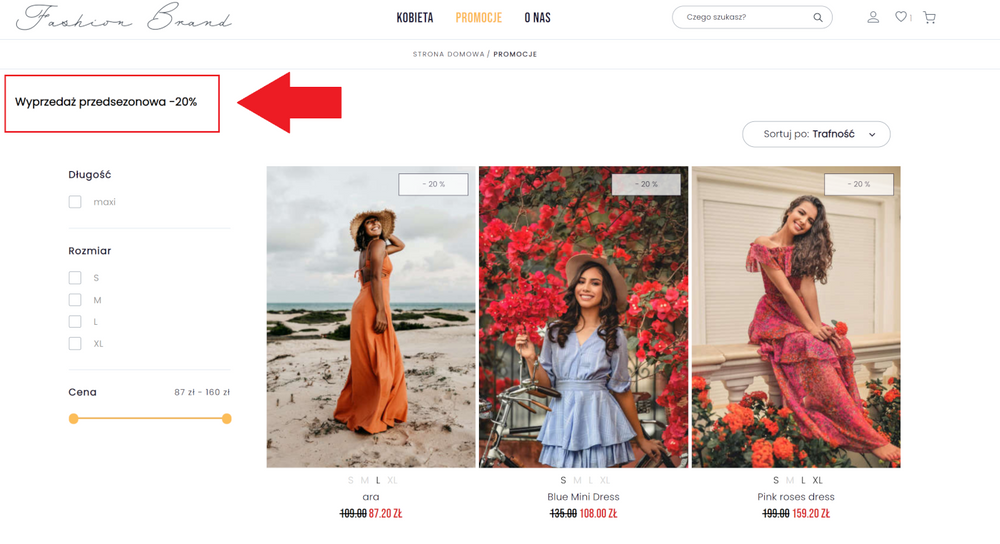
Albo poprzez edytor html. W tym celu należy go włączyć klikając najpierw w „Ustawienia zaawansowane”.
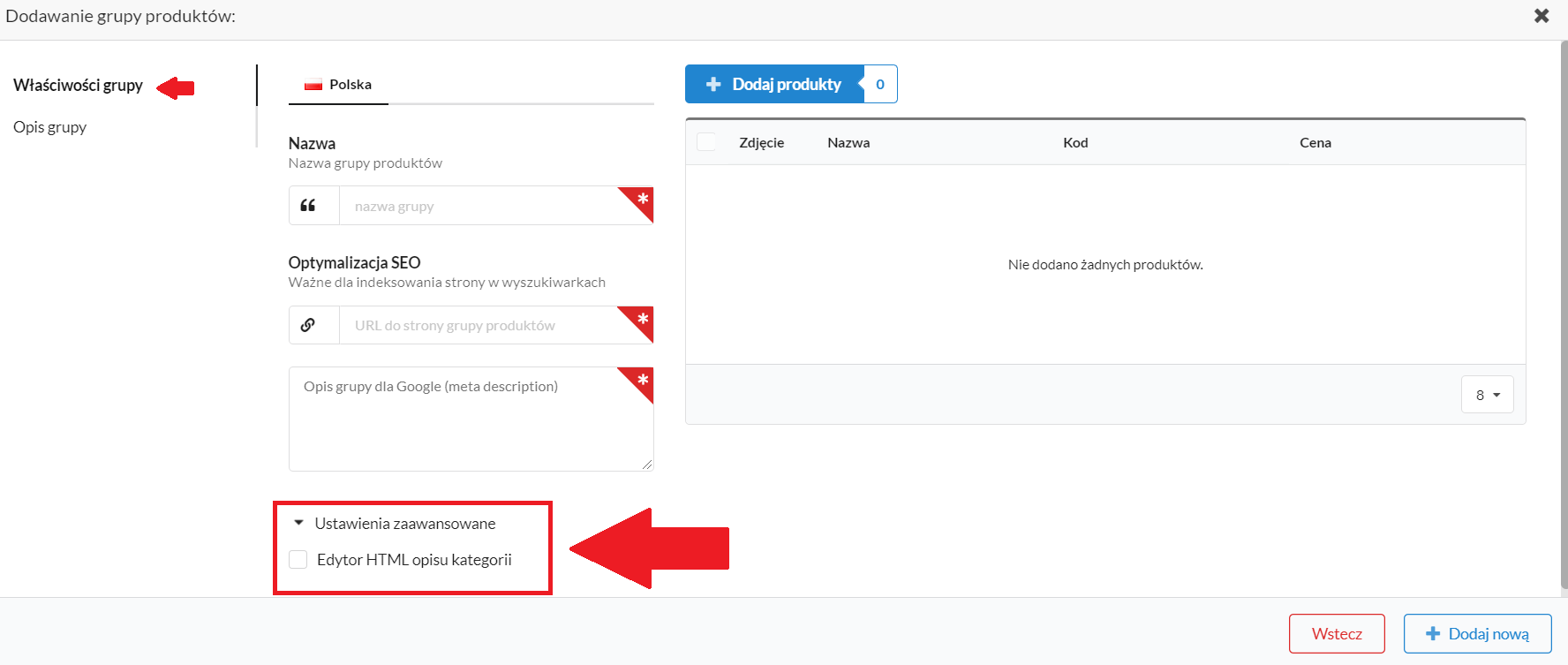
Kolejno przechodząc do opisu grupy pojawi się okienko edycji html. Edytor html jest dedykowany użytkownikom zaawansowanym.
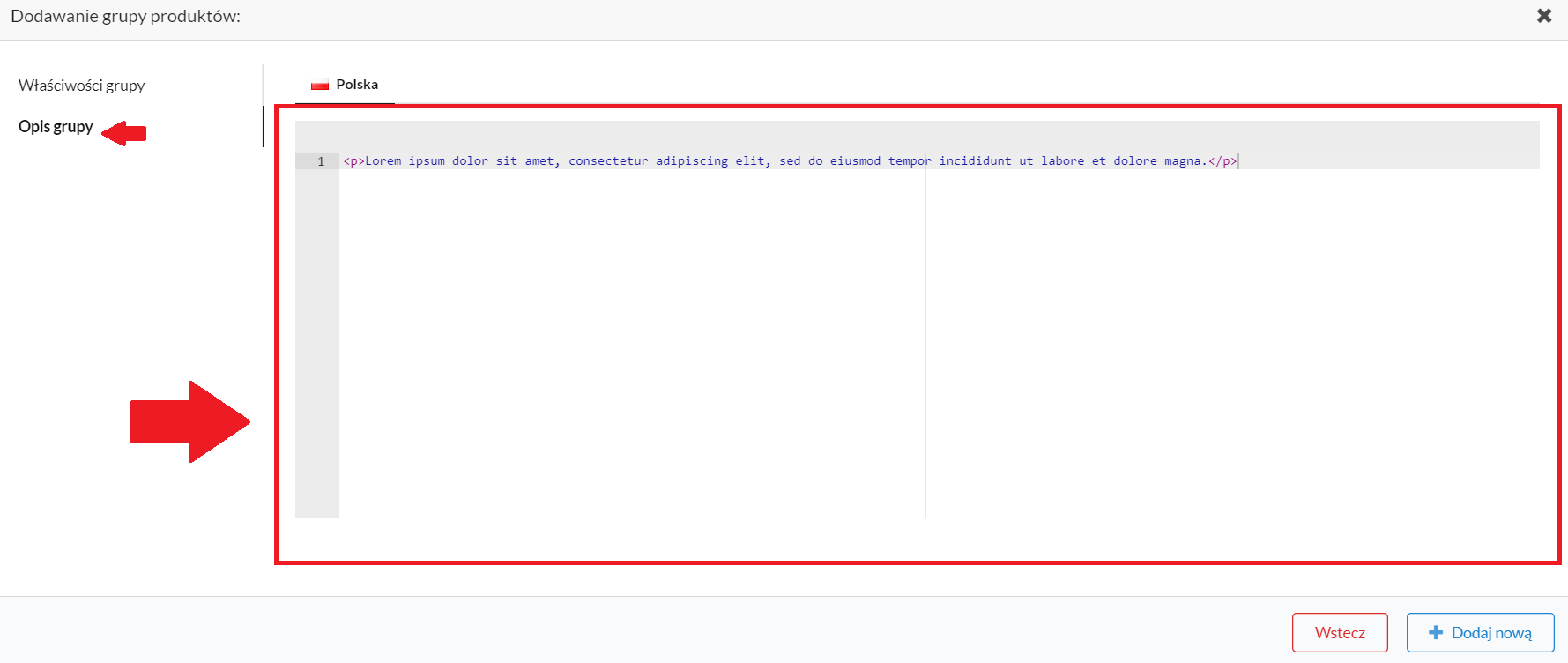
Utworzone grupy produktów można w łatwy sposób usuwać, dodawać czy edytować.
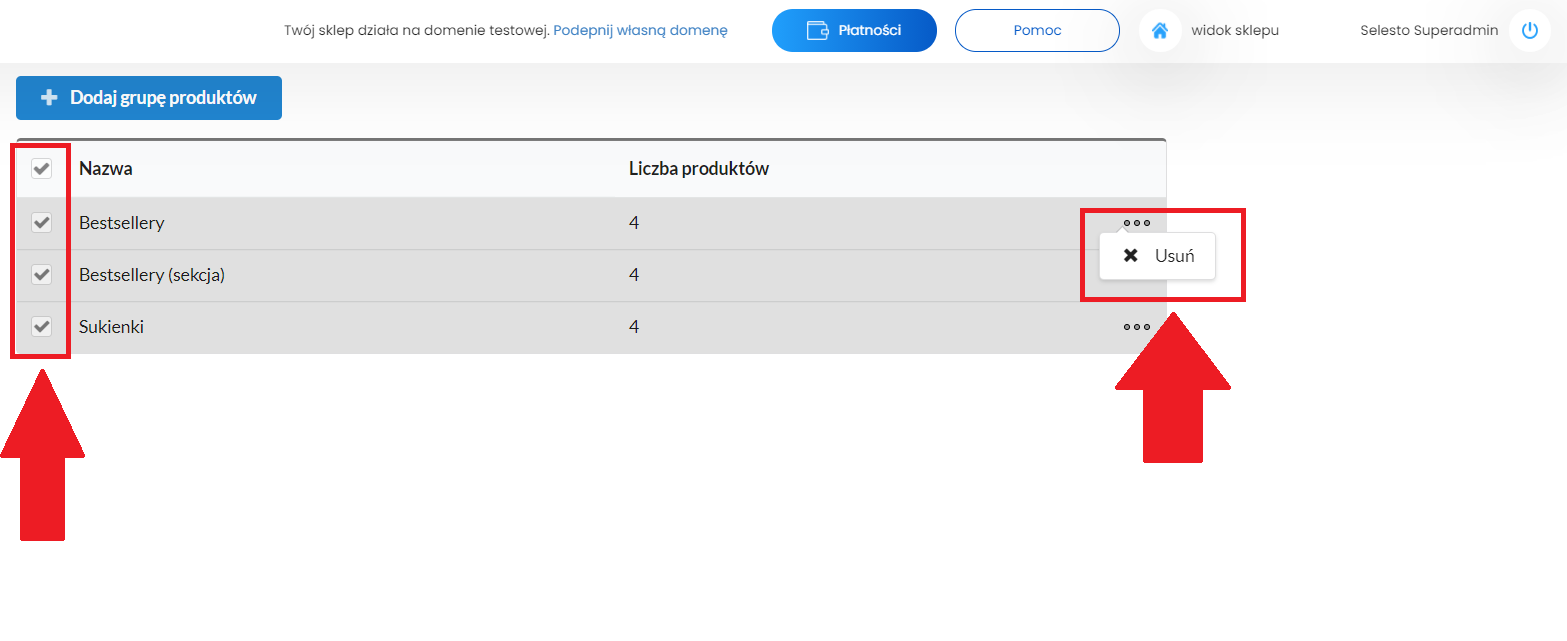
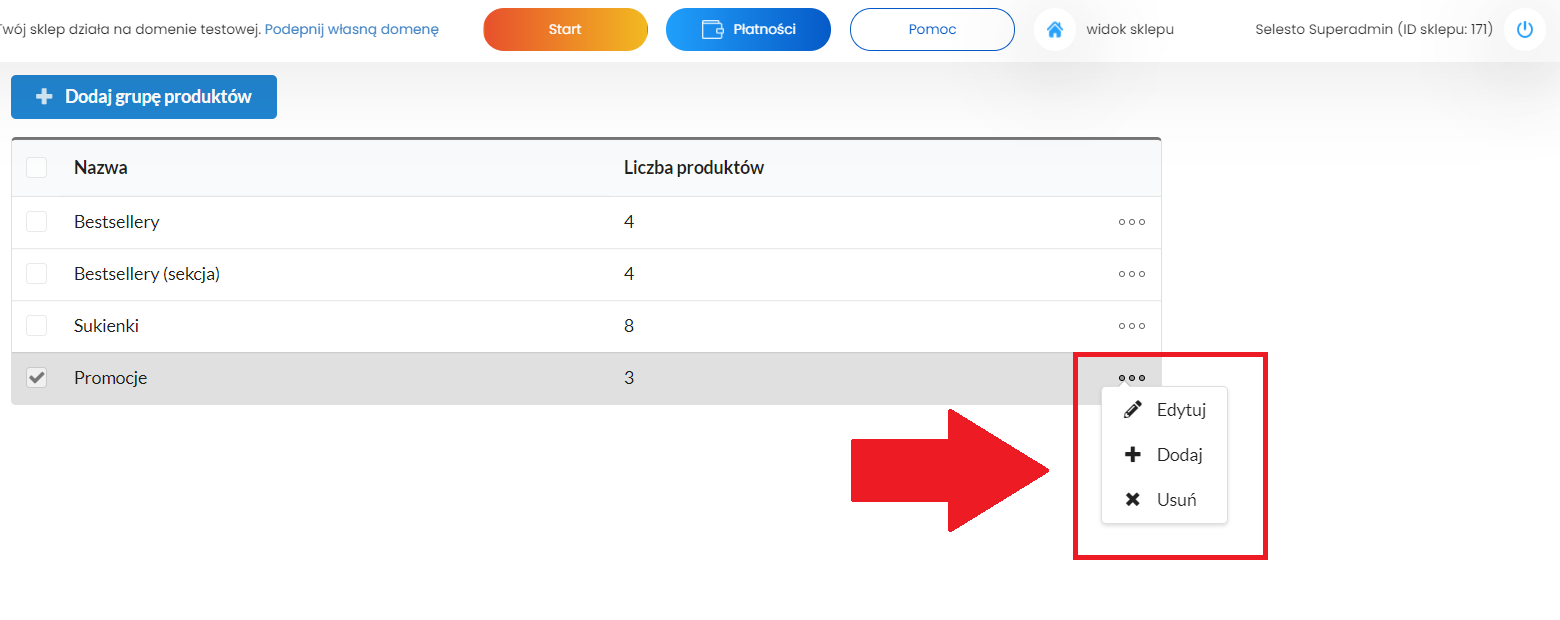
Aby klient mógł zobaczyć utworzoną grupę produktów na sklepie, należy ją dodać do menu. W tym celu należy wejść w "Ustawienia > Strona Główna" i wybrać „Edytuj”, które ukazuje się po najechaniu kursorem na menu.
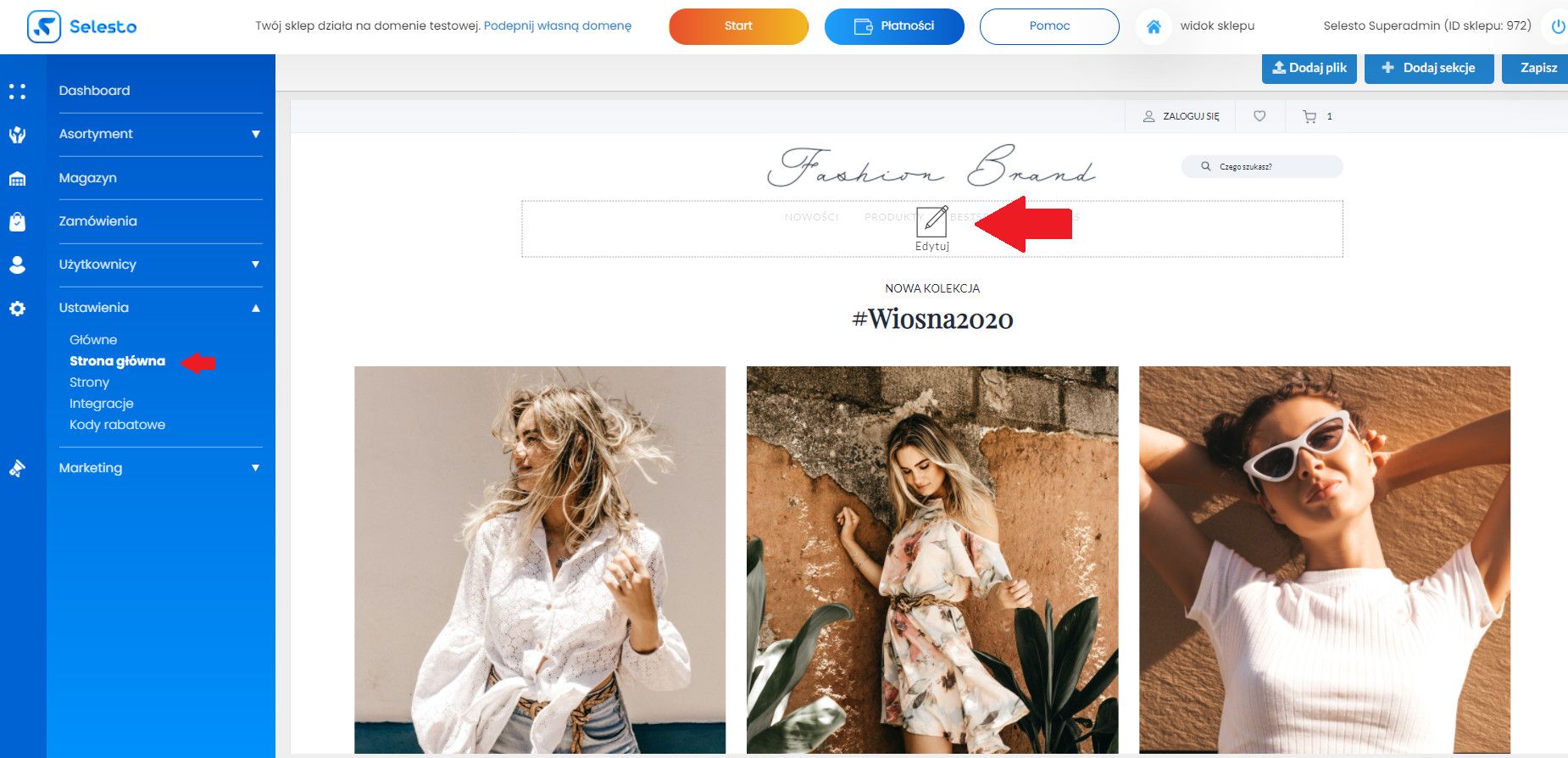
Wystarczy wybrać z listy grupę produktów, która ma być widoczna w menu.
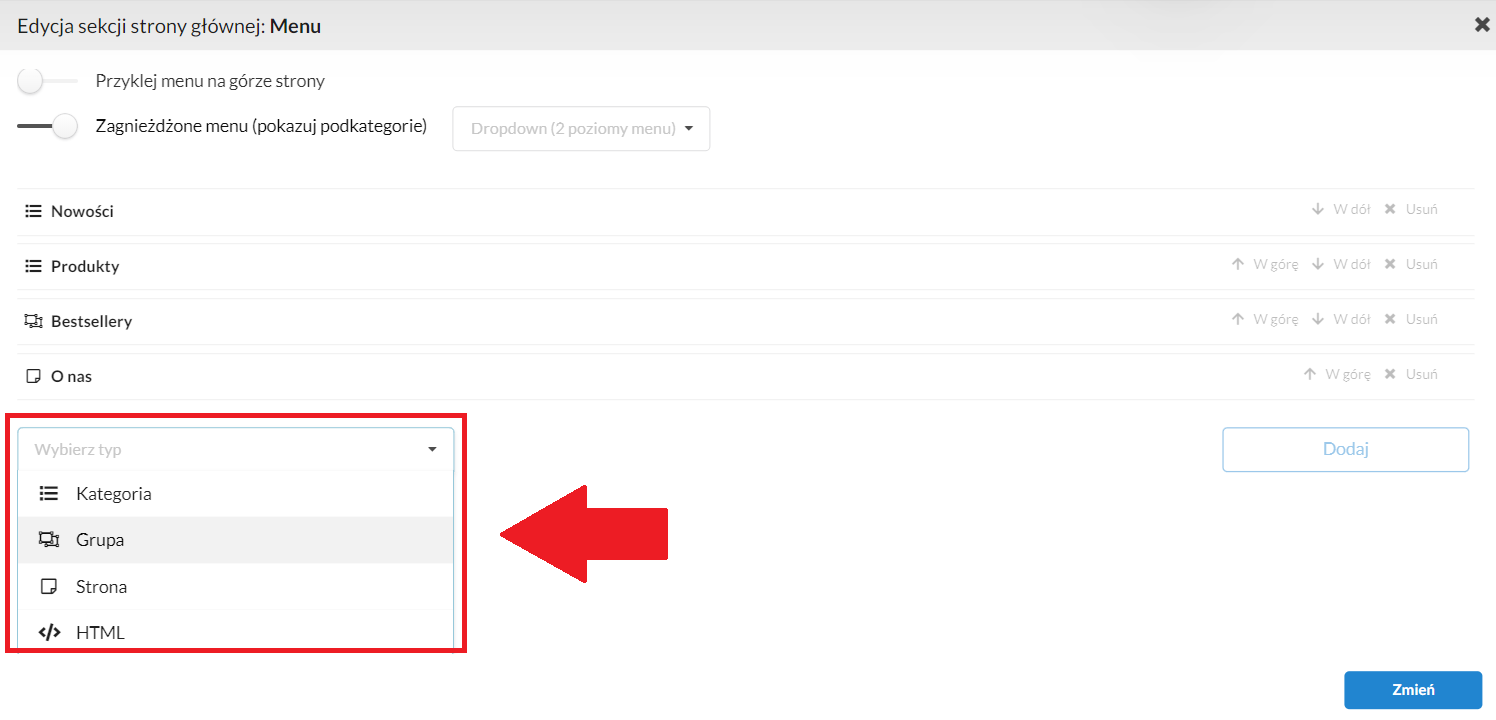
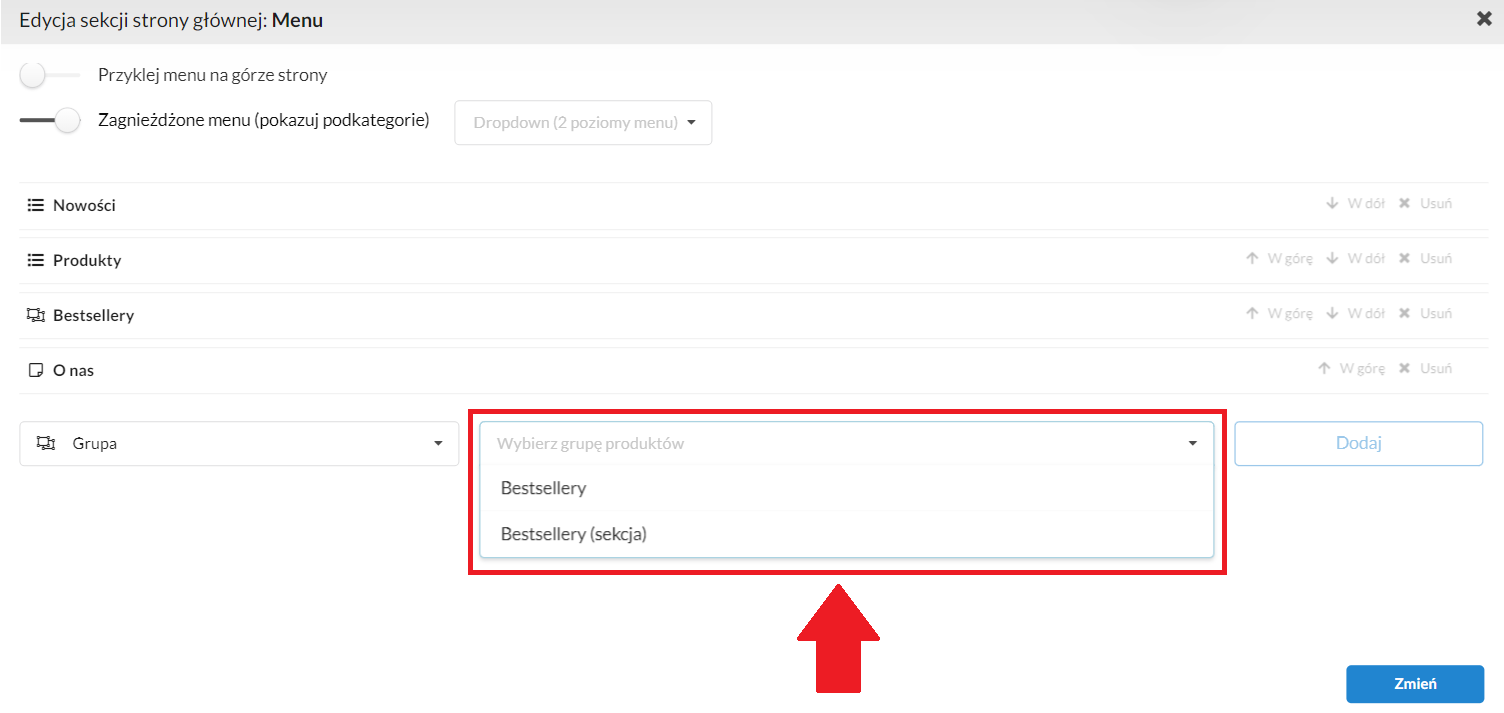
Na koniec należy wybrać opcję "Dodaj"(1) oraz "Zmień"(2).
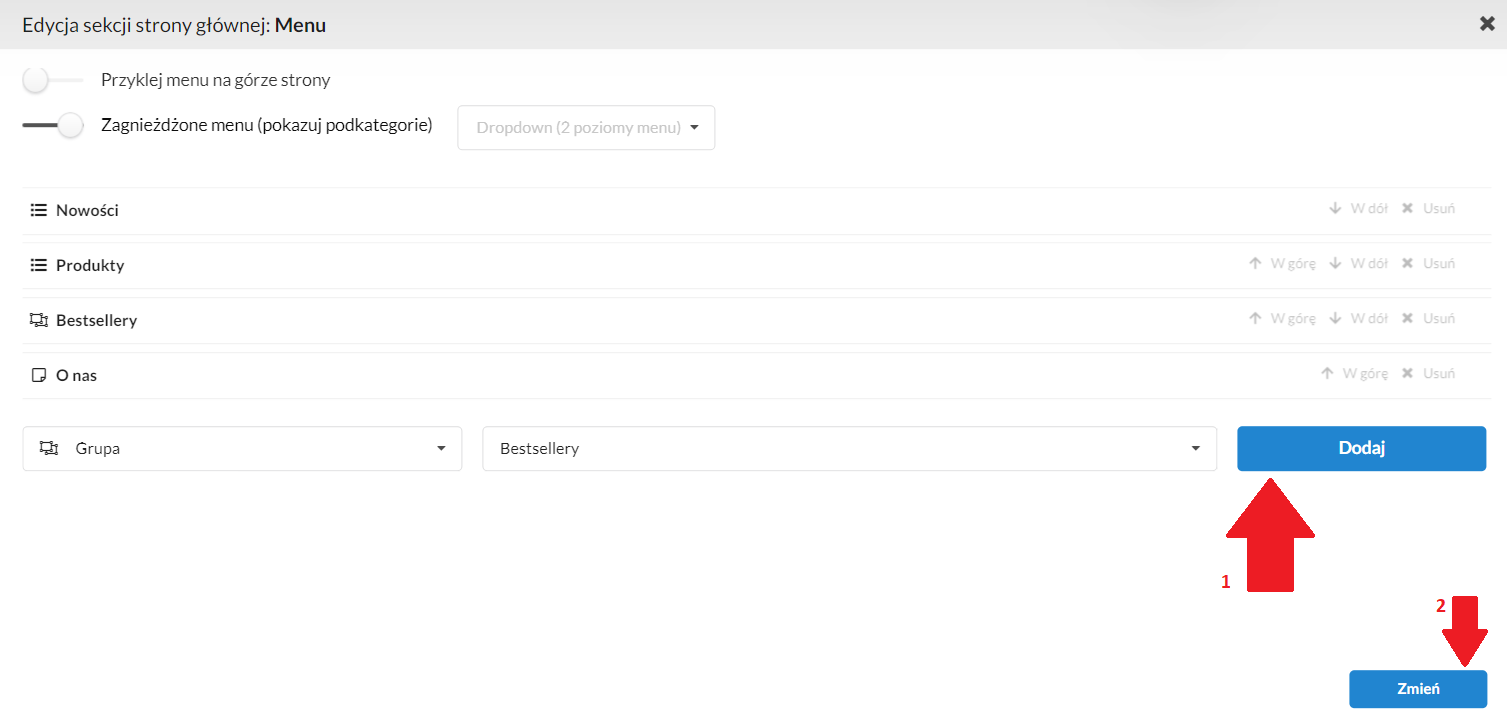
Grupę produktów można również dodać jako sekcję na stronę główną. Wystarczy wybrać opcję "Dodaj sekcję" w kreatorze strony głównej.
Ważne! Sekcja prezentuje wszystkie produkty w grupie. Jeśli ich liczba ma być ograniczona należy o to zadbać, dodając określoną liczbę produktów do grupy.
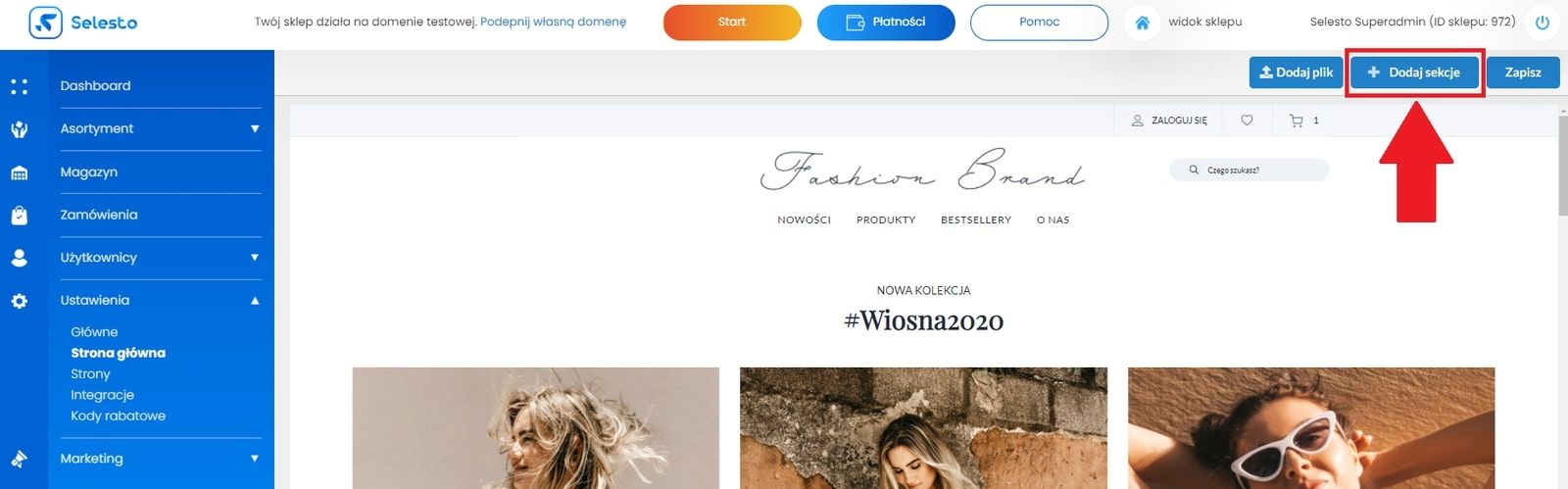
W oknie wyboru sekcji należy kliknąć "Grupa produktów".
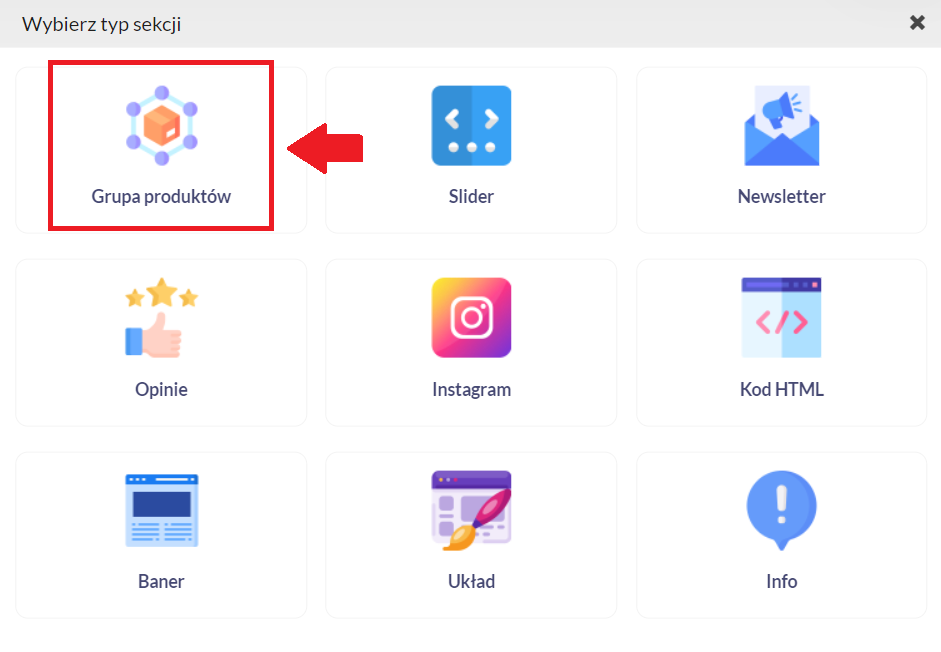
Z listy utworzonych grup wybiera się tę, która ma być widoczna na stronie głównej.
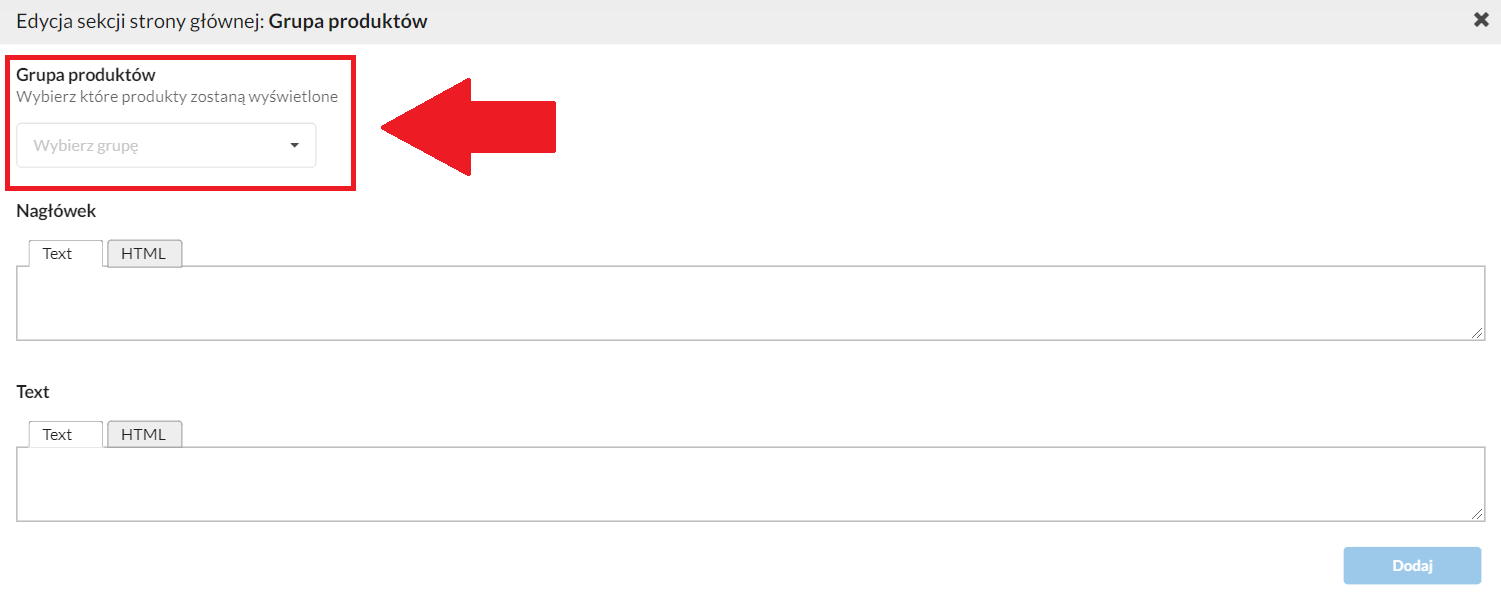
Dodatkowo można ją opisać korzystając z przeznaczonych do tego pól.
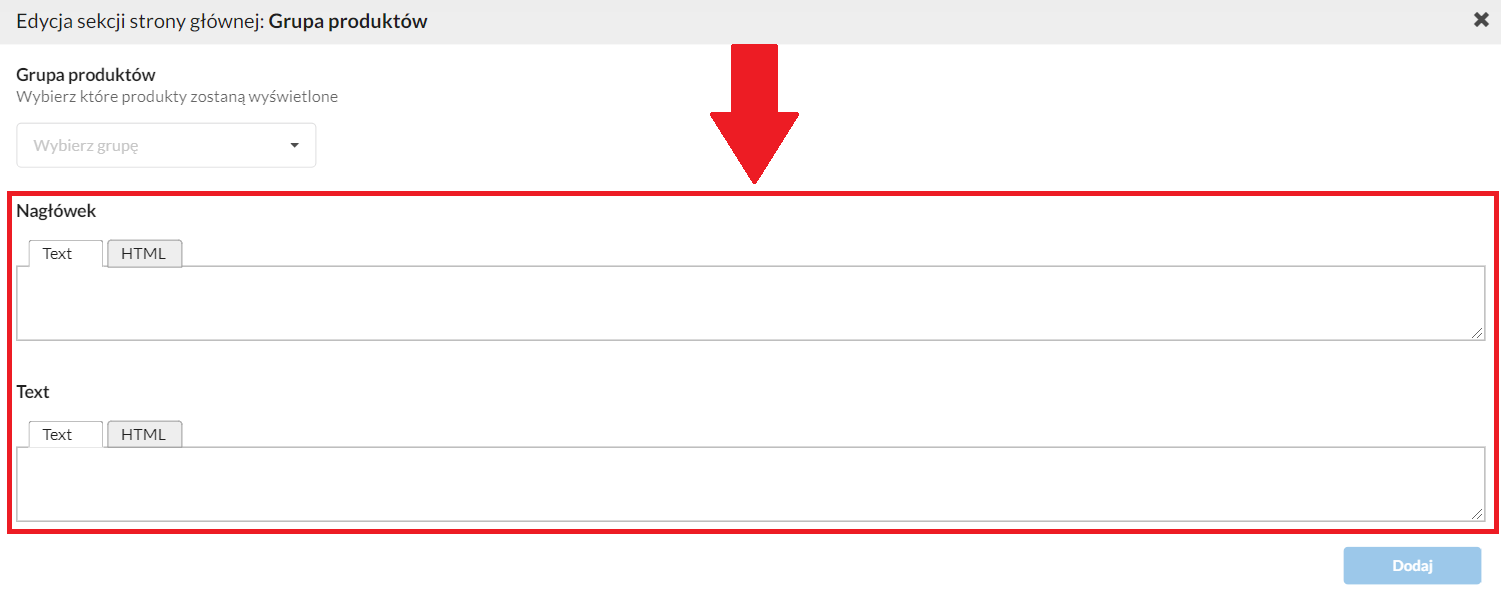
Dla zaawansowanych użytkowników jest dostępny edytor html.
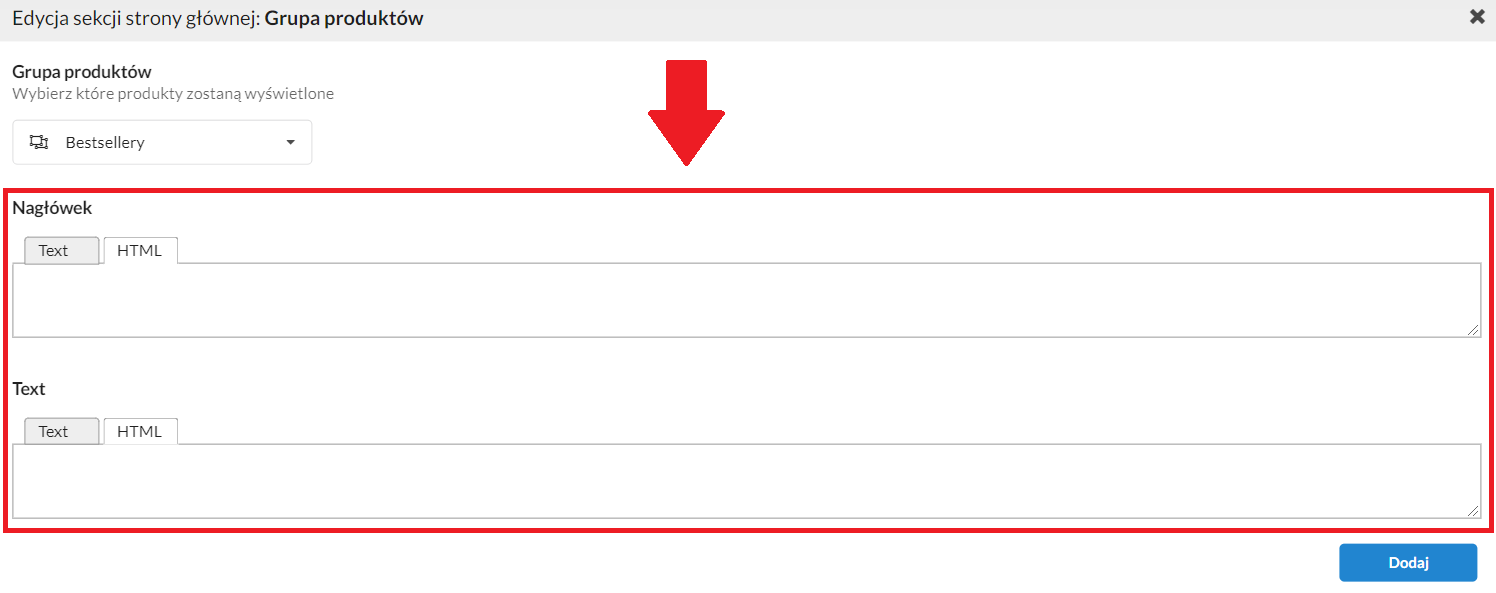
Po wprowadzeniu grupy i opisów wystarczy kliknąć "Dodaj".
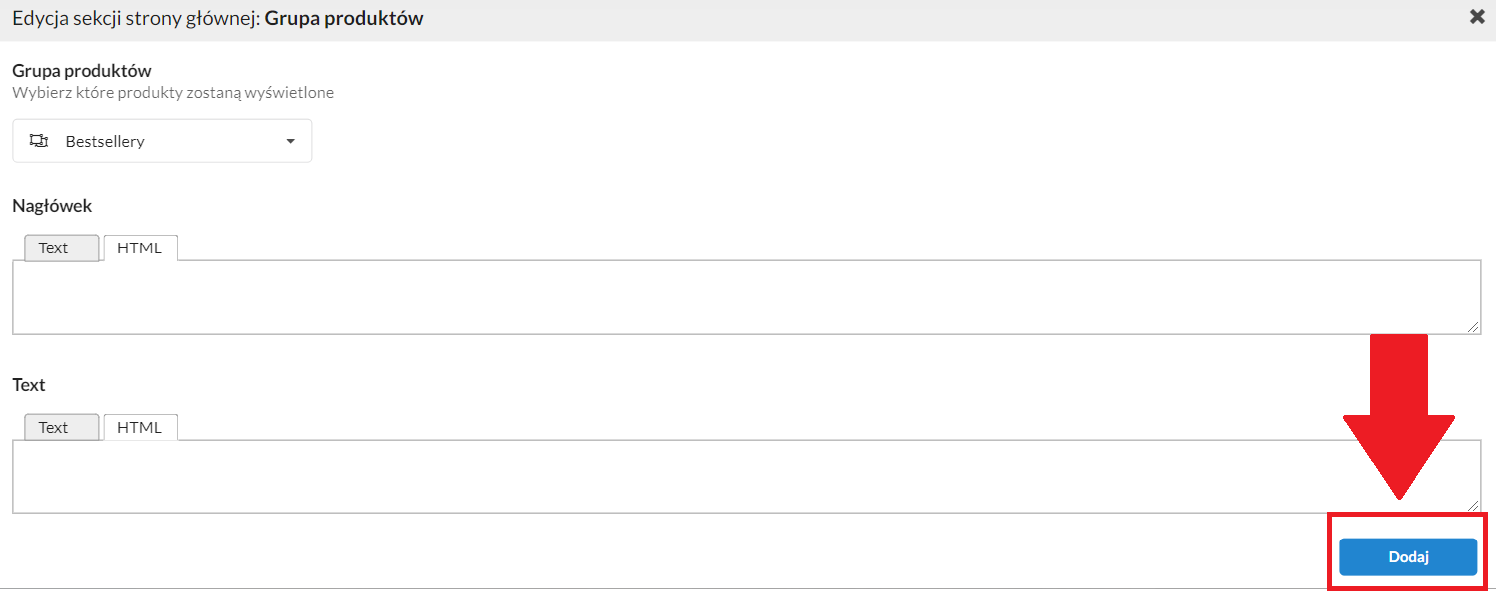
Tak prezentuje się grupa produktów na stronie głównej, która posiada nagłówek (tytuł sekcji) oraz tekst (opis sekcji).
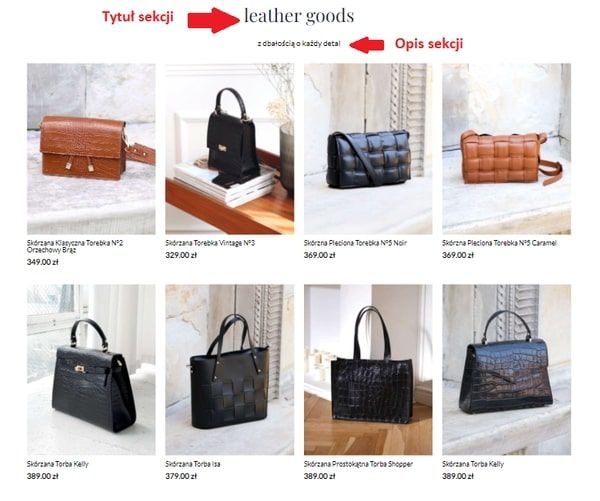
Gdy już wszystkie zmiany zostaną wprowadzone trzeba je zapisać na widoku kreatora strony głównej.
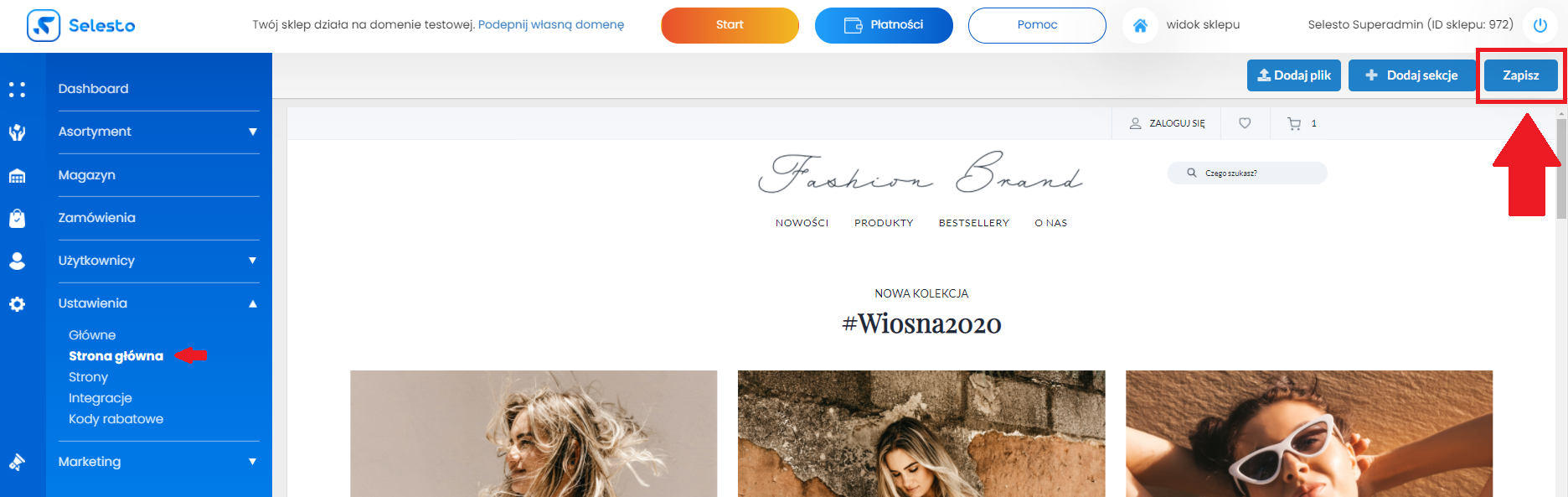
Należy pamiętać, aby zawsze dokonywać zapisu wprowadzonych zmian oraz czytać komunikaty i wyskakujące okienka. Nie uzupełnienie pól oznaczonych * blokuje wykonanie następnego kroku.